iPhone 通訊錄備份/同步到 Google 必學方法
想將 iPhone 通訊錄匯出 Gmail 做備份?如果我們不小心誤刪了 iPhone 的聯絡人,可以從 Gmail 備份裡回復消失的聯絡人資訊。而且,這也是一種管理聯絡人的好方法。將 iPhone 聯絡人匯入 Gmail 通訊錄,我們就不需要分別打開 iPhone 通訊錄、Gmail 通訊錄管理聯絡人了。因爲可以同步 Google 通訊錄,只需要打開 Gmail,就可以同時管理 iPhone 和 Gmail 的聯絡人,非常方便。那麼我們如何才能輕將 iPhone 通訊錄匯入到 Gmail 呢?
如果您碰到 Google 無法同步 iPhone 聯絡人等情況,馬上跟著下面的步驟快速將 iPhone 通訊錄匯出到 Gmail,無論是不小心刪除了重要聯絡人資訊需要從備份還原通訊錄,還是要將 iPhone 聯絡人資料轉移到新手機,下面的方法都能幫你輕鬆做到。
# 傳輸/備份/同步 iPhone 聯絡人到 Gmail 的簡單方法
這邊介紹一套超實用的聯絡人管理工具,能夠輕鬆複製 iPhone 通訊錄到 Gmail。透過這款工具,你可以匯入/匯出電話薄到/從 Gmail,Outlook(2003/2007/2010),Hotmail,Yahoo 和 Windows 通訊簿。另外,您還可以在程式裡新增、編輯、備份聯絡人,或發現和刪除重複聯絡人。
這套 iPhone 資料傳輸軟體有 Windows 和 Mac 兩個版本,但其名稱和介面稍有不同,Windows 版本的通訊錄管理工具叫做 FonePaw DoTrans (opens new window),而 Mac 版本的叫做 FonePaw 蘋果助手 (opens new window)。其功能和操作步驟大同小異,所以下面會以 Windows 版的軟體作示例介紹同步 iPhone 聯絡人到 Gmail 做備份的方法。
# 第 1 步:下載並安裝 iPhone 聯絡人管理工具
在你的電腦上下載並安裝 FonePaw DoTrans 或 FonePaw 蘋果助手。你可以免費下載試用版。
# 第 2 步: 啟動程式,連接 iPhone 至電腦
用 USB 線連接iPhone至電腦,然後啟動程式。接著,您會在程式介面看到你的 iPhone 的資訊。
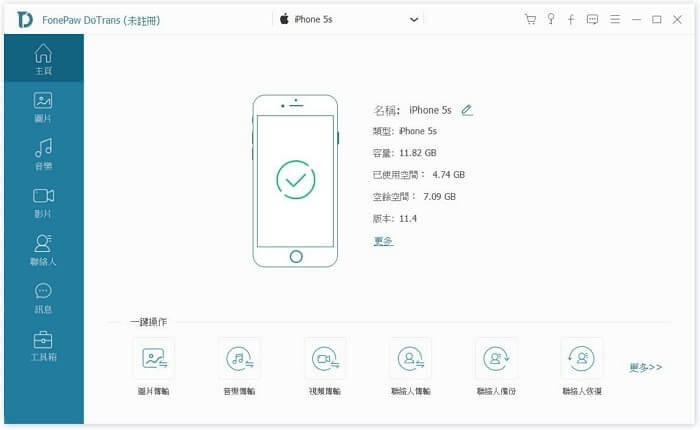
# 第 3 步:傳輸 iPhone 聯絡人至 Gmail
點擊左側欄的**「聯絡人」。然後右介面將顯示 iPhone 的聯絡人清單。勾選您想轉存至 Google 通訊錄的聯絡人。右擊滑鼠然後選擇「導出至電腦」>「至 vCard 檔案」**。
# 第 4 步:將 iPhone 通訊錄匯入Gmail
在電腦上登入Gmail 帳號。點擊右側欄頂端的「Google 應用程式」按鈕。然後選擇**「聯絡人」** > 「更多」 > 「匯入」。在彈出的視窗裡,選擇你在第 3 步獲得的 vCard 檔案,然後點擊**「匯入」**即可。
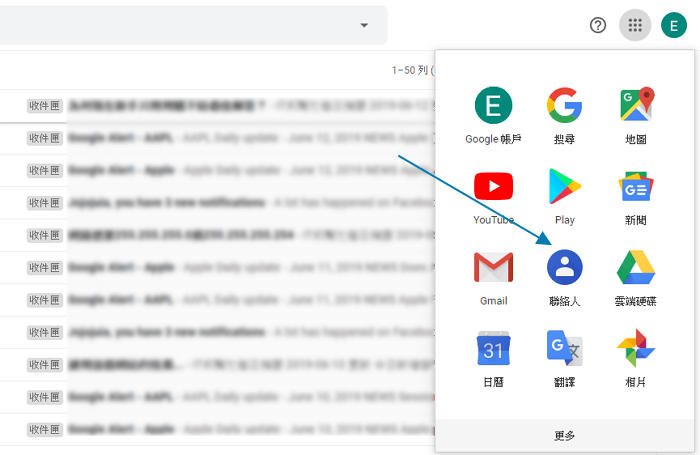
完成!iPhone 電話薄已經備份到 Gmail 了。如您所見,您也可以轉存 iPhone 聯絡人到 Outlook,Yahoo,和 Hotmail 等。
FonePaw DoTrans (opens new window) 和 FonePaw 蘋果助手 (opens new window)不僅能管理和備份/匯出 iPhone 聯絡人,Mac 版的軟體還支援在 iPhone 與 iTunes 間傳輸歌曲、影片、播放清單、iTuens U、Podcasts,的確是蘋果用戶的好帮手。















